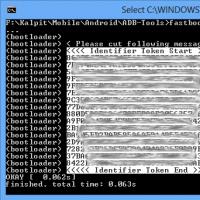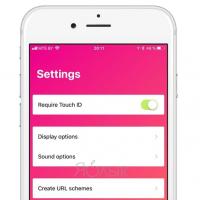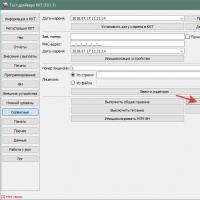Гугл восстановление пароля с помощью телефона. Все об удалении, восстановлении и настройке аккаунта гугл на андроид
Если вам не удается войти в аккаунт, следуйте инструкциям ниже.
- Перейдите на страницу восстановления доступа .
- Постарайтесь выполнить как можно больше рекомендаций, приведенных в этой статье. Обратите внимание, что вам могут задать не все вопросы, о которых мы рассказываем.
Если вы уже пытались восстановить доступ к аккаунту, но получили сообщение "Нам не удалось убедиться, что этот аккаунт принадлежит вам", попробуйте ещё раз.
Ответьте на максимальное количество вопросов
Старайтесь не пропускать вопросы. Если вы не уверены в ответе, постарайтесь угадать.
Используйте место и устройство, откуда вы обычно входите в аккаунт
Если возможно:
- используйте компьютер, телефон или планшет, с которого вы часто входите в аккаунт;
- используйте браузер (например, Chrome или Safari), через который вы обычно входите в аккаунт;
- находитесь там, где вы обычно входите в аккаунт (например, дома или на работе).
Будьте внимательны, отвечая на вопросы
Мелочи имеют значение. Не допускайте опечаток, указывая пароль и ответ на секретный вопрос. Обращайте внимание на прописные и строчные буквы.
Пароли
Если система попросит указать последний пароль, введите самый новый вариант, который вы помните.
- Если вы не помните последний пароль , укажите предыдущий. Чем новее вариант, тем лучше.
- Если вы не можете вспомнить ни одного предыдущего пароля , попробуйте угадать его.
Ответы на секретные вопросы
Если вам задали секретный вопрос, поступите следующим образом:
- Если вы не помните ответ , попробуйте угадать его.
- Если вы знаете ответ, но система не принимает его , попробуйте написать его по-другому. Например, "Питер", а не "Санкт-Петербург".
Выясните, когда вы создали аккаунт
Если вы не помните месяц и год, когда создали аккаунт Google, вот несколько способов узнать их:
- Попробуйте найти письмо о регистрации аккаунта. Если у вас есть доступ к почте аккаунта, попробуйте найти приветственное письмо от Google или Gmail. Если его нет, попробуйте найти письмо в аккаунте, которым вы пользовались раньше.
- Спросите у своих знакомых. Если вы используете Gmail, спросите у друзей или родственников, когда они впервые получили письмо с вашего аккаунта.
- Вспомните о связанных событиях или покупках.
Возможно, создание аккаунта произошло одновременно с чем-то важным в вашей жизни:
- Со значимым событием, например окончанием университета.
- С покупкой нового устройства. Попробуйте найти квитанции или чеки.
Если у вас не получается узнать дату, попробуйте угадать ее.
Войдите в почтовый сервис, связанный с аккаунтом
Если у вас попросят указать адрес электронной почты, к которому у вас есть доступ, введите адрес, добавленный в аккаунт. Вот несколько примеров:
- Резервный адрес электронной почты, который помогает восстановить доступ к аккаунту. На него мы отправляем оповещения системы безопасности.
- Дополнительный адрес электронной почты, который можно использовать для входа.
- Контактный адрес электронной почты, на который вы получаете информацию о большинстве сервисов Google.
Рядовой пользователь телефона с Андроид версий 5.1 и выше чаще всего не знает, что делать, если он забыл данные от своего аккаунта, а после полного сброса настроек смартфон с новой защитной функцией Device Protection начинает требовать подтвердить учетную запись в Гугле и не позволяет войти в систему. Опишем несколько способов решения этой актуальной для современных гугл-девайсов проблемы.
Нет пароля к учетной записи в устройстве с Андроид
Если владелец устройства забыл пароль от Гугл, привязанный к гаджету, восстановление можно делать тем же способом, что и для обычной электронной почты Gmail. Для этого проще всего обратиться к сервису Google Account Recovery, который в пошаговом режиме поможет восстановить информацию:

Пользователь, конечно, не забыл, что девайс неработоспособен. Поэтому можно использовать два варианта:
- извлечь сим-карту и установить ее на другое устройство для получения от Гугл кода подтверждения;
- отказаться от этого, указав, что устройством воспользоваться вы не можете.
В последнем случае, если вами при регистрации был указан резервный почтовый ящик, на него будет направлено письмо со ссылкой на страницу сброса пароля. Там вы сможете задать новую учетную запись и войти в аккаунт на андроид-телефоне.
Если вы не указывали никаких данных для восстановления
Иногда при регистрации пользователи не указывают ни резервного почтового адреса, ни телефона. Тогда сброс пароля, который владелец устройства забыл, делать будет уже сложнее - придется ответить на массу наводящих вопросов :
- сначала вам нужно будет указать почту для связи;
- последний пароль от гугл-аккаунта, который вам хотя бы примерно удастся вспомнить;
- примерные даты создания и последнего его посещения;
- часто вами используемые адреса почтовых ящиков;
- другие приложения от Google, которыми вы пользуетесь - календарем, почтой и т. д., а также даты начала их использования.
Далее останется отправить ваши ответы в службу, осуществляющую восстановление доступа Гугл, после чего вы либо увидите запись об успешном подтверждении принадлежности аккаунта именно вам и предложение сменить пароль для Андроид, либо вам на указанную почту для связи будут высланы дополнительные инструкции для предоставления доступа.
Вы не помните логин
Если именно вы заполняли свой профиль при покупке нового телефона, то наверняка для собственного почтового ящика вы используете то же имя. Вспомнить его можно также в Google Account Recovery. Для этого:

После заполнения капчи можно отправлять сообщение. Если данные введены правильно, восстановление должно завершиться без проблем.
Порядок обхода проверки аккаунта
Но обычно владелец девайса, если настройку аппарата ему проводили в магазине, не помнит не только электронную почту Gmail, но и не имеет никакой информации, чтобы восстановить эти данные, в результате чего устройства с Android 5.1 и выше остаются заблокированными.К счастью, еще не все «дыры» создатели ОС успели исправить.
Эти аппараты после выполнения сброса настроек и даже после перепрошивки неработоспособны, пока владелец не подтвердит учетную запись.
Что делать в случае невозможности выполнения процедуры проверки данных, опишем далее. В общем случае «вылечить» гаджет можно с помощью меню настроек, правда, попасть туда иногда получается не сразу. Опишем пару способов обхода блокировки.
Способ первый
После выполнения Hard Reset и появления окна проверки аккаунта выполните следующее:

После перехода в меню изменения параметров нужно будет делать сброс настроек стандартным методом:
- перейдите в раздел восстановления и сброса параметров;
- в папке «Сброс настроек» активируете соответствующую команду для вашего устройства.
Текущий аккаунт Google будет удален, после чего начинайте делать новые настройки для вашего гаджета.
Второй способ
Если появилось окно подтверждения данных:


Восстановить аккаунт Гугл можно различными способами, которые зависят от того, как именно вы потеряли доступ. Разблокировать свой акк можно несколькими известными способами, в зависимости от того, какие данные от сервисов Гугл у вас сохранились. Ниже представлены инструкции о том, что делать, если неожиданно забыл свой пароль, как восстановить учетную запись Гугл. Если указанные способы Вам не подойдут, то мы будем решать Вашу проблему персонально, нужно только отписаться в комментариях.
Восстановление удаленного аккаунта
Возможность восстановить удаленную учетную запись Гугл зависит от сроков ее удаления. Если с момента удаления акка прошло не более 5 дней, служба поддержки Google поможет вам восстановить аккаунт.
При попытке войти в свою учетную запись, Гугл требуется ввести адрес почтового ящика и пароль.
Если забыл свой пароль, система предложит вам свою помощь, чтобы восстановить потерянные данные. Для этого проделайте следующие действия:
- Нажмите на строку «Помощь». Появится окно с выбором одной из трех позиций.

- Нужно поставить отметку в первой строке, «Я не помню пароль». При этом откроется окошко с предложением ввести адрес своей почты.

- Вводите реальный адрес электронной почты. После этого появится очередное окно. Введите в него цифры или буквы, которые вы хотя бы немного помните. Если не помните совершенно, хотя бы сделайте попытку таким способом восстановить данные своей учетной записи.

- Что делать, если учетные данные забыл полностью? Если вы не помните свой пароль, то укажите, что затрудняетесь ответить. Вам будет предложено разблокировать свой аккаунт посредством введения своего настоящего номера телефона, которым вы в настоящее время пользуетесь.
 Если вы указывали в настройках своего акка номер телефона, и он остался прежним, то разблокировать удаленный аккаунт Google можно будет по СМС или в результате телефонного звонка. На ваш номер очень скоро придет код подтверждения. Его нужно ввести в соответствующее поле, и вы сможете разблокировать запись Google.
Если вы указывали в настройках своего акка номер телефона, и он остался прежним, то разблокировать удаленный аккаунт Google можно будет по СМС или в результате телефонного звонка. На ваш номер очень скоро придет код подтверждения. Его нужно ввести в соответствующее поле, и вы сможете разблокировать запись Google.
- На новой странице введите измененный пароль, а после этого подтвердите его. После этого нажмите кнопку «Сбросить пароль», которая расположена в нижней части окна. Старый пароль от вашей учетной записи будет сброшен. Доступ к записи Google будет восстановлен с новым паролем.

- Если телефоном вы воспользоваться не имеете возможности, то восстановить доступ после удаления аккаунта Гугл можно будет на резервный адрес электронной почты. Обычно при создании аккаунта Google вас просят вести дополнительный почтовый адрес. Введите его в соответствующее поле. Для дальнейших шагов следует нажать кнопку «Продолжить». А теперь откройте вашу резервную почту, и прочитайте пришедшее от Гугла письмо. В нем будет находиться инструкция, рассказывающая, что нужно делать, если акк ошибочно удален.

- В случае, если вы не указали данные о номере телефона и дополнительном ящике электронной почты, разблокировать свой акк можно будет, только ответив на несколько дополнительных вопросов. Например, такие вопросы как: «когда был создан ваш аккаунт Google», «когда вы заходили в него в последний раз», какие-нибудь адреса электронной почты, название созданных ярлыков и т. д. По результатам ваших ответов Гугл сделает вывод о том, являетесь ли вы владельцем аккаунта. Соответственно, будет принято решение, разблокировать его или нет.
Совет: если вопросы, задаваемые Гугл, покажутся вам слишком сложными, и ответа на них вы не будете знать, попробуйте просто угадать некоторые данные. Система будет принимать решение на основании большинства ответов.
Последний шаг - изменение пароля. Придумайте любой вариант, который вам окажется по вкусу.
Как восстановить забытый пароль?
Рассмотрим 2 способа, которыми можно восстановить забытый пароль к учетной записи Google, если логин известен.
К аккаунту привязан телефон или еще один электронный адрес
В случае, если забыл один только пароль, делать придется следующие операции:

Как восстановить пароль, если данные не указаны
Разблокировать доступ, зная логин в Гугле, можно будет, если ответить правильно на несколько вопросов. Все они будут касаться вашей учетной записи. Укажите приблизительное время и дату посещения своего аккаунта. Чем введенная вами дата будет ближе к реальной, тем проще будет доказать, что профиль принадлежит именно вам.
Совет: если при создании учетной записи вы выбрали секретный вопрос, и ответили на него, тогда проблем с восстановлением не будет. Всегда записывайте подобные вопросы и ответы на них.
Если вы ответили правильно, Google примет положительное решение по восстановлению вашего пароля. После подтверждения аккаунта вам будет предложено изменить пароль на такой, какой вы сами подберете. Так вам удастся быстро разблокировать свой аккаунт.

Здравствуйте, друзья! Создавая свой Гугл аккаунт, например, регистрируясь в почте Gmail или в Плей Маркете на смартфоне, вы заполняли необходимую форму, указывая в ней имя пользователя, логин, пароль, номер телефона и еще много чего. Даже если комбинацию символов для входа использовали не сложную и запоминающуюся, то все равно следовало бы ее записать где-то: на бумажке, в блокноте, вордовском файле на компьютере. Но раз вы читаете эту статью, то этого не сделали. Возможно вы не планировали выходить из аккаунта, но ситуация могла не зависеть от вас, скажем, пришлось сбросить телефон к заводским настройкам.
В общем, какая бы история не приключилась, давайте сейчас рассмотрим, как восстановить пароль Гугл аккаунта различными способами. Сразу замечу, если у вас нет доступа к нему на телефоне с операционной системой Android – эта инструкция вам тоже подойдет. Всю процедуру восстановления будем делать на компьютере через браузер, лучше если это будет Google Chrome, а после того, как придумаете новую комбинацию, можете заходить на своем смартфоне или планшете в любой Google сервис: Диск, Play Маркет и прочие.
Главное: не забудьте записать логин и пароль в том месте, где всегда сможете его посмотреть!!! Туда же можно дописать указанный в профиле номер телефона и резервный адрес электронной почты.
Обратите внимание! Постарайтесь ответить на все вопросы, которые вам будут заданы. Если не можете вспомнить правильный ответ, попробуйте угадать. Чем больше вы дадите информации, тем быстрее восстановится доступ. Также постарайтесь выполнить всю процедуру в том месте, где чаще всего посещаете аккаунт: дома, в институте, на работе. Используйте привычное устройство, свой телефон или ПК.
По старому паролю
Открывайте браузер Chrome (или тот, которым обычно пользуйтесь) на компьютере и на главной странице Гугл поиска нажимайте кнопку «Войти» для входа в аккаунт.
Потом введите логин – это или номер телефона, или адрес почты. Жмите «Далее».
Вот на следующем шаге и возникает заминка. Здесь нужно нажать «Забыли пароль?» для его сброса.
Если вы недавно меняли данную комбинацию на другую, то просто введите в предложенное поле старый набор символов и кликайте кнопку «Далее». Этот способ актуален, если вы не так давно его сменили – новый еще не запомнили, а вот старый еще помните.
Теперь система должна убедиться, что это действительно вы. На ваше устройство будет отправлено уведомление. Если ничего не пришло, или вы не то нажали, выберите «Отправить еще раз».
В присланном уведомлении нажмите кнопку «Да».
Старый пароль будет сброшен, и появится окно, где нужно ввести новый набор символов и подтвердить его. Дальше нажимайте «Изменить». Теперь можете заходить в свой профиль.
Восстанавливаем без пароля
Теперь разберемся, как восстановить доступ если не помнишь пароль. Для этого на шаге, где просят ввести старый набор символов, нужно выбрать «Другой способ».
Придет уведомление на телефон. Если его нет, тогда нажимайте снова кнопку ниже.
Для тех пользователей, кто в профиле указал свой номер получится восстановить пароль по номеру телефона, появится такое окно. Вам могут позвонить или прислать SMS с кодом. Введите его в определенное поле (оно появится) и снова попадете на страницу для смены пароля. Если такое не подходит, жмите «У меня нет доступа к телефону».
В этот раз может спасти резервный адрес электронной почты, который, опять-таки, следовало указать в своем аккаунте. Нажмите в окне «Отправить».
Зайдите в этот ящик и откройте во входящих сообщение от Goolge. Если его там нет, проверьте папку «Спам». Там будет код подтверждения. Запомните его и наберите в окне восстановления аккаунта в предложенное поле.
Снова появятся поля для смены символов для доступа. Придумывайте их комбинацию, подтверждайте ее и жмите «Изменить».
Нет прикрепленного номера и почты
Если ничего из описанного выше не подошло, тогда восстановить аккаунт Гугл без пароля можно, ответив на дополнительные вопросы. В окне ввода пароля жмите «Забыли…».
Опять нажмите на кнопку с тем же названием.
На этом шаге вам зададут вопрос: Когда вы создали аккаунт Google? Выбирайте месяц и год, затем жмите «Далее». Если все правильно, то снова появится окно для смены символов.
Выбрав на данном шаге «Другой способ», нужно будет ввести адрес электронной почты, к которой у вас есть доступ.
Я, например, угадала. Свой профиль я создала тогда, когда у меня появился первый телефон на Android и нужно было зарегистрироваться, чтобы зайти в Play Маркет. Возможно вы его создали, когда регистрировались в почте Gmail или на Google Диске.
Забыли логин и пароль
Ну и последним рассмотрим, что делать, если вообще ничего не помните, и можно ли восстановить логин и пароль от аккаунта Гугл. Для этого на самом первом шаге входа выберите «Забыли адрес эл. почты?».
Дальше попробуйте ввести свой номер, при условии, что вы его давно не меняли и он был записан в профиль как резервный. Также попробуйте указать все адреса почтовых ящиков, которые у вас есть (по очереди. разумеется). Возможно, один из них у вас указан в профиле в качестве резервного. Жмите «Далее».
Если угадаете, придет сообщение на почту или телефон с кодом. Введите его и меняйте пароль.
Вспомните, какие были указаны имя и фамилия. Они могут быть настоящими, это может быть прозвище – перепробуйте все возможные варианты. Обратите внимание, здесь имеет значение каждая буква. Например, Оля и Ольга – это разные варианты.
Если вспомните, то снова получите доступ, если нет – появится сообщение: «Такого аккаунта Google не существует».
Если вы все перепробовали и ничего не вышло, то можете воспользоваться нашей инструкцией и .
А на этом я буду заканчивать. Четко следуйте инструкции и отвечайте максимально правильно на вопросы и восстановить пароль от Google аккаунта получится за пару шагов. Когда зайдете в профиль, рекомендую сразу указать в нем резервный номер телефона и почту – это для того, чтобы при следующей похожей ситуации, все прошло проще и быстрее. Также не забудьте записать пароль в надежное место.
Невозможность входа в учетную запись Google ведет к потере синхронизации со всеми популярными сервисами компании.
Причины потери доступа к своему аккаунту:
- пользователь забыл свой пароль;
- удаление аккаунта;
- профиль был взломан злоумышленниками;
- учетная запись была заблокирована за нарушение правил;
В этой статье мы рассмотрим наиболее эффективные методы для восстановления вашего аккаунта гугл, которые позволят получить доступ к учетной записи даже в том случае, если вы не помните свой логин.
Данные для восстановления аккаунта
В процессе восстановления аккаунта Google понадобится следующая информация:- Пароли от аккаунта;
- Дополнительный e-mail адрес, привязанный к учетной записи;
- Телефон, указанный во время регистрации;
- Дополнительный номер телефона, используемый для двухфакторной аутентификации;
- Ответ на секретный вопрос.
Укажите адрес электронной почты в поле ввода информации и нажмите «Далее

В окне ввода пароля выберите пункт «Другой вопрос».

Система попросит указать дату создания учетной записи. Постарайтесь вспомнить месяц и год, когда был создан ваш профиль. Это единственная возможность получить к нему доступ без введения дополнительной информации.

В том случае, если вы забыли основной пароль, то в этом случае необходимо указать любой другой пароль, который был установлен на почте ранее. Ответ на секретный вопрос требуется очень редко. Если вы забыли его, то не остается ничего другого, как попытаться его вспомнить.
Все способы восстановления
Забыли логинЕсли вы забыли свой e-mail адрес, то вам понадобятся номер телефона или резервный адрес почты. Во время входа в учетную запись перейдите в раздел «Забыли адрес эл. почты?».
Система попросит вас указать пароль. В том случае, если пароль забыт, укажите любой другой, который когда-либо был установлен на профиле.
Введите имя и фамилию, указанные в учетной записи.
После этого вам придет код подтверждения на дополнительный e-mail или номер телефона, в зависимости от способа восстановления.
Если вы утеряли доступ к номеру телефона или дополнительной почте, то тогда система попросит вас указать месяц и год, когда был создан восстанавливаемый аккаунт.
По номеру телефона
Для восстановления профиля по привязанному к нему номеру телефона вам нужно: Дополнительный e-mail адрес
Дополнительный e-mail адрес
Если вы не указали никакой дополнительной информации в своем профиле, то воспользуйтесь возможностью восстановления почты Google через e-mail, к которому у вас есть доступ.
На странице восстановления учетной записи нажимайте на кнопку «Другой способ», пока не откроется окно для ввода электронного адреса, на который вы можете принять код подтверждения.

Укажите e-mail в поле. На указанную почту придет код подтверждения, который нужно ввести в следующем окне.

После того, как все действия проделаны, система уведомит о том, что аккаунт был успешно подтвержден.
Заблокированный аккаунт
При нарушении правил в сервисах компании Google может последовать блокировка учетной записи. Не стоит отчаиваться, если ваш профиль был заблокирован. Если нарушение было не серьезным или учетная запись была взломана злоумышленниками, то вы сможете восстановить почту.
Откройте форму подачи заявки на восстановление почты, которая находится в разделе справки Google.
На вопрос о входе в аккаунт ответьте «Да».

Укажите e-mail адрес учетной записи, которая была заблокирована.
Напишите дополнительные сведения об аккаунте. Сообщите о том, чем вы занимались до блокировки, опишите причину, по которой работа учетной записи была приостановлена. Чем подробней вы распишите свою ситуацию, тем выше вероятность того, что ваш профиль будет разблокирован администрацией сервиса.
Ожидайте ответ на указанный вами электронный адрес. В среднем, заявки от пользователей рассматриваются от недели до месяца. Финальное решение зависит от того, насколько серьезным было нарушение правил использования сервиса, которое повлекло за собой блокировку учетной записи.
Удаленный аккаунт
Если учетная запись Google была удалена, то для ее восстановления необходимо выполнить следующие действия:
Если вы не смогли вспомнить пароли, то выберите пункт «Другой вопрос» в нижней части формы ввода. В этот раз система попросит ввести вас дополнительную почту, которая была привязана к профилю. На указанный e-mail придет код подтверждения для получения доступа.
Восстановить можно только тот профиль, который был удален не более 2-3-х недель назад.